如何解决联想台式电脑键盘的F1-F12功能键失灵 解决联想台式电脑键盘的F1-F12功能键失灵的方法
时间:2017-07-04 来源:互联网 浏览量:
今天给大家带来如何解决联想台式电脑键盘的F1-F12功能键失灵,解决联想台式电脑键盘的F1-F12功能键失灵的方法,让您轻松解决问题。
联想是中国驰名品牌,主要经营个人计算机、智能手机等,联想电脑是旗下生产的个人计算机。你想知道联想台式电脑键盘的F1-F12功能键失灵的解决方法么?下面是小编为大家收集的联想台式电脑键盘的F1-F12功能键失灵的解决方法,希望能帮到大家。
联想台式电脑键盘的F1-F12功能键失灵的解决方法1、通常可以进入BIOS的配置设置进行修改;
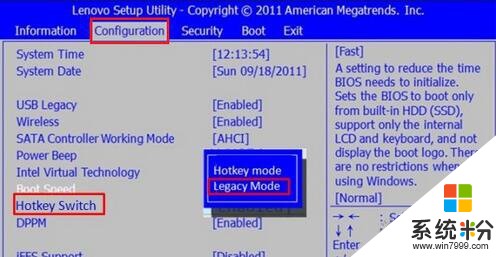
2、还可以下载keybord驱动,注意对应的版本;

3、解压后运行安装程序,进行安装;

4、提示安装完成后,点击完成;

5、可以从开始菜单中打开Lenovo Low Profile USB Keyboard;
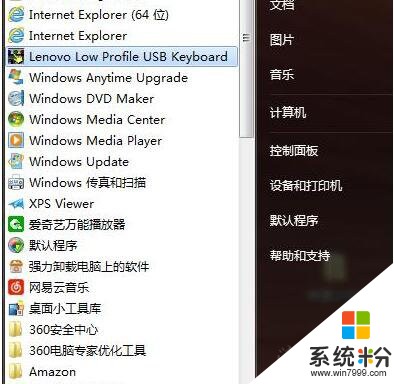
6、勾选“将F1-F12设置为标准功能键”,点击确定即可。
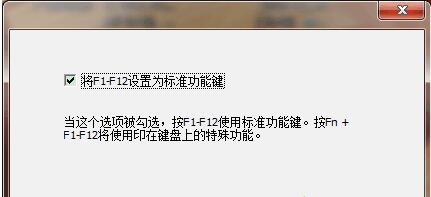
如果在联想台式电脑键盘中发现F1-F12功能键失灵,可能是因为按键功能改变了,可以参考上述的方法来修改设置。
看了“联想台式电脑键盘的F1-F12功能键失灵的解决方法”还想看:
1.win7联想电脑F1-F12功能键失灵怎么办
2.联想台式机f1-f12键不能使用怎么办
3.联想键盘F1到F12失灵的处理方法
4.联想键盘F1到F12不能用了怎么办
5.联想笔记本电脑键盘错乱失灵怎么办
以上就是如何解决联想台式电脑键盘的F1-F12功能键失灵,解决联想台式电脑键盘的F1-F12功能键失灵的方法教程,希望本文中能帮您解决问题。
我要分享:
相关教程
- ·台式电脑键盘Num Lock键失灵,怎样开启小键盘? 台式电脑键盘Num Lock键失灵,开启小键盘的方法?
- ·电脑键盘按键失灵如何解决 电脑键盘按键失灵怎么解决
- ·如何解决PS2键盘失灵 解决PS2键盘失灵的方法
- ·供货商配送的台式电脑键盘失灵怎么办 如何处理供货商配送的台式电脑键盘失灵怎么办的问题
- ·surface pro键盘失灵如何解决 surface pro键盘失灵应该办
- ·新买的ThinkPad X1 Tablet键盘失灵解决方法 新买的ThinkPad X1 Tablet键盘失灵如何解决?
- ·宏基快捷启动键 宏基笔记本U盘启动指南
- ·图片怎么调整分辨率 如何快速调整图片的分辨率
- ·华硕笔记本usb接口在哪里 华硕笔记本BIOS USB接口启用教程
- ·分辨率电脑一般是多少 电脑屏幕分辨率一般为多少
电脑软件教程推荐
电脑软件热门教程
- 1 win11输入法怎么切换win10 Win11微软拼音输入法仍为Win10怎么办
- 2 电脑字体不清晰怎么解决? 电脑字体不清晰该如何处理?
- 3 手机QQ扫二维码的方法 手机QQ扫二维码图文教程
- 4windows8.1取消开机密码的方法 如何把windows8.1中的开机密码给去除
- 5笔记本电脑怎样分区 笔记本硬盘分区的方法
- 6怎样在电脑桌面新建文件夹 在电脑桌面新建文件夹的方法有哪些
- 7百度浏览器如何清除缓存 百度浏览器清除缓存的方法有哪些
- 8怎样将一首歌里面的一段作为自己的手机铃声? 将一首歌里面的一段作为自己的手机铃声的方法?
- 9bios怎样关闭触控板 bios关闭触控板的方法
- 10怎么为电脑设置密码和添加账户 为电脑设置密码和添加账户的方法
